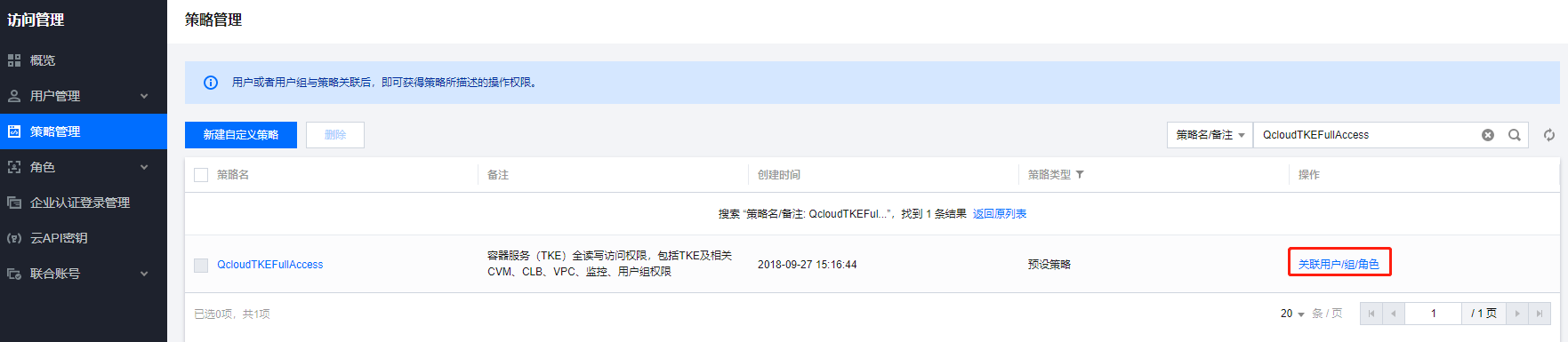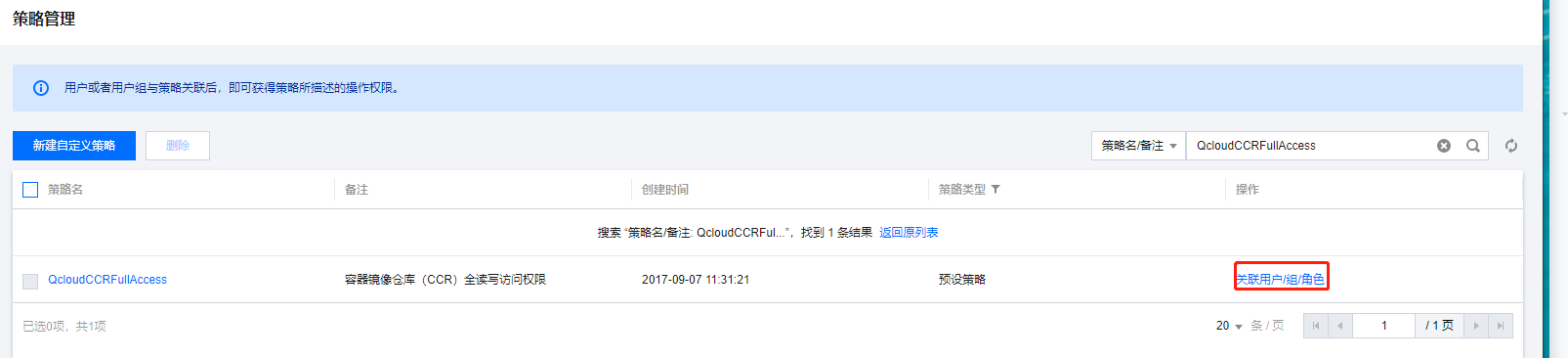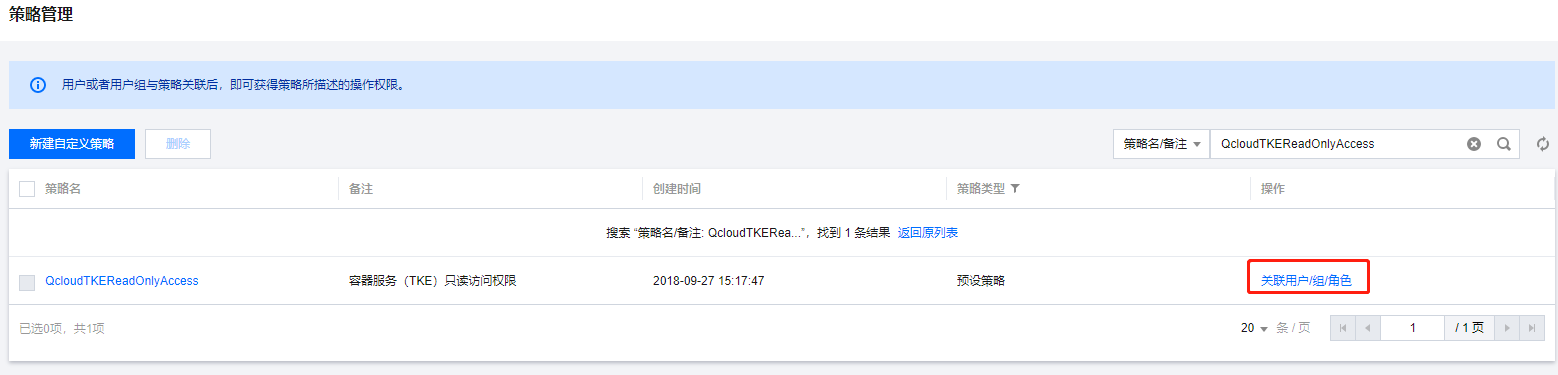配置子账号对TKE服务全读写或只读权限
最近更新时间: 2025-10-11 18:10:00
操作场景
您可以通过使用访问管理(Cloud Access Management,CAM)策略让用户拥有在容器服务(TKE)控制台中查看和使用特定资源的权限。本文档中的示例指导您在控制台中配置部分权限的策略。
操作步骤
配置全读写权限
- 登录 访问管理 控制台。
- 在左侧导航栏中,单击 策略管理,进入策略管理页面。
- 在策略管理页面中,单击 QcloudTKEFullAccess 策略行的关联用户/组。
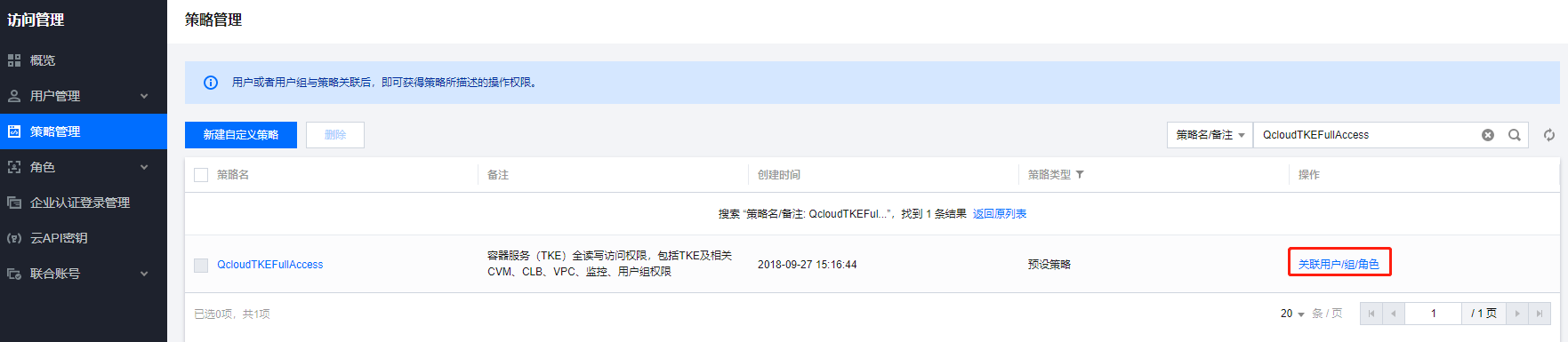
- 在弹出的 “关联用户/用户组” 窗口中,勾选需对 TKE 服务拥有全读写权限的账号,单击确定,即可完成子账号对 TKE 服务全读写权限的配置。
- 在策略管理页面中,单击 QcloudCCRFullAccess 策略行的关联用户/组。
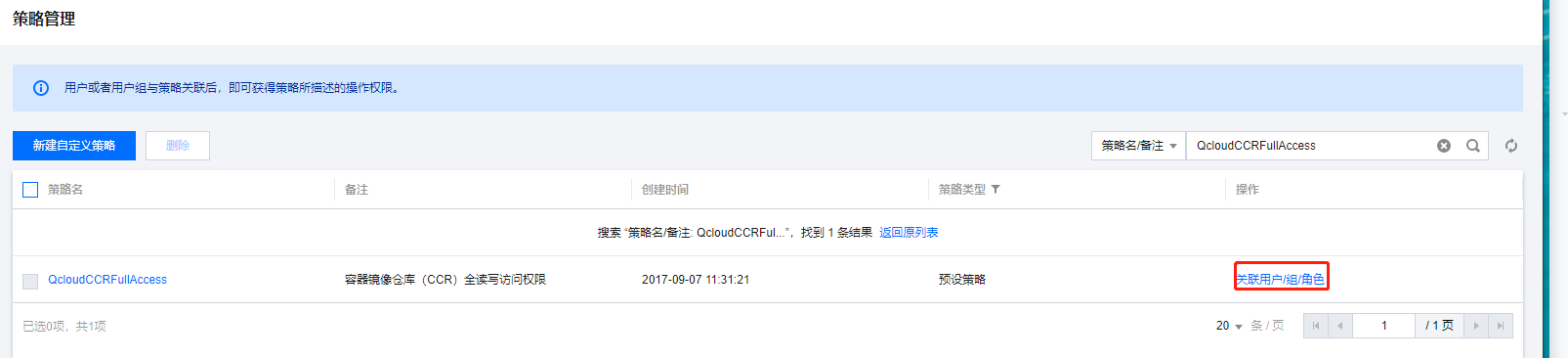
- 在弹出的 “关联用户/用户组” 窗口中,勾选需对镜像仓库拥有全读写权限的账号,单击确定,即可完成子账号对镜像仓库全读写权限的配置。 > 说明: 如果您需要使用镜像仓库的触发器和自动构建功能,还需额外配置容器服务-持续集成(CCB)的相关权限。
配置只读权限
- 登录 访问管理 控制台。
- 在左侧导航栏中,单击 策略管理,进入策略管理页面。
- 在策略管理页面中,单击 QcloudTKEReadOnlyAccess 策略行的关联用户/组。
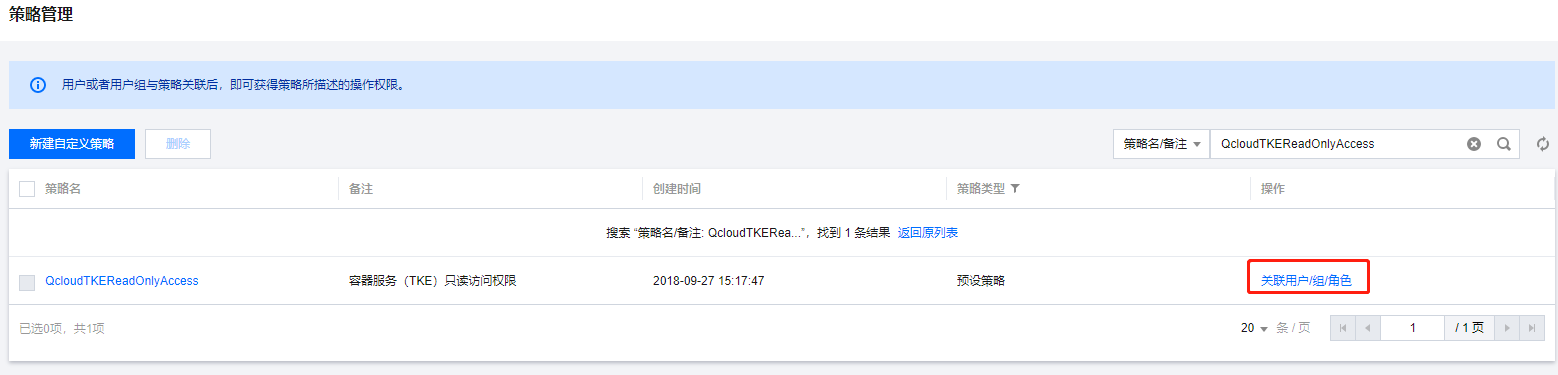
- 在弹出的 “关联用户/用户组” 窗口中,勾选需对 TKE 服务拥有只读权限的账号,单击确定,即可完成子账号对 TKE 服务只读权限的配置。
- 在策略管理页面中,单击 QcloudCCRReadOnlyAccess 策略行的关联用户/组。

- 在弹出的 “关联用户/用户组” 窗口中,勾选需对镜像仓库拥有只读权限的账号,单击确定,即可完成子账号对镜像仓库只读权限的配置。 > 说明: 如果您需要使用镜像仓库的触发器和自动构建功能,还需额外配置容器服务-持续集成(CCB)的相关权限。